
Como desactivar os efeitos visuais do Windows 10
8 Novembro, 2019O Windows 10 conta com muitos efeitos visuais, que vão desde animações a sombras e efeitos visuais mais sofisticados, como desfoque e transparência, revelação de destaque e muito outros, que fazem parte do Fluent Design.
Embora esses efeitos visuais melhorem a interação com os elementos no ecrã, eles também exigem recursos adicionais do sistema, o que no hardware moderno não é uma preocupação, mas podem diminuir a velocidade de uma máquina com hardware mais antigo.
Se deseja melhorar o desempenho do sistema o máximo possível, desabilite esses efeitos para economizar alguns recursos e tornar o Windows 10 mais rápido.
Vamos então desactivar os efeitos visuais do Windows 10
Para desactivar animações, sombras, fontes suaves e outros efeitos, use estas etapas:
- Abra as Definições do Windows;
- Clique no menu sistema;
- Clique em Acerca de;
- Na seção “Definições relacionadas”, clique na opção Informações do sistema;
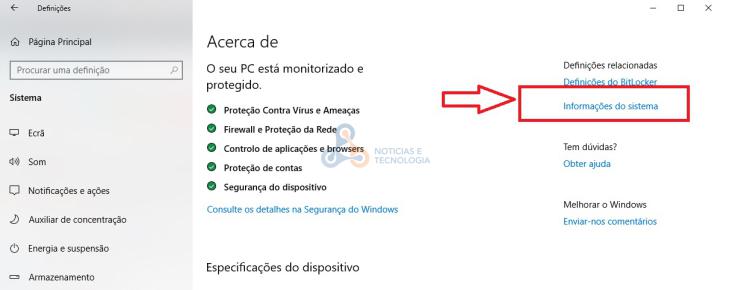
- Clique no link Definições avançadas do sistema;
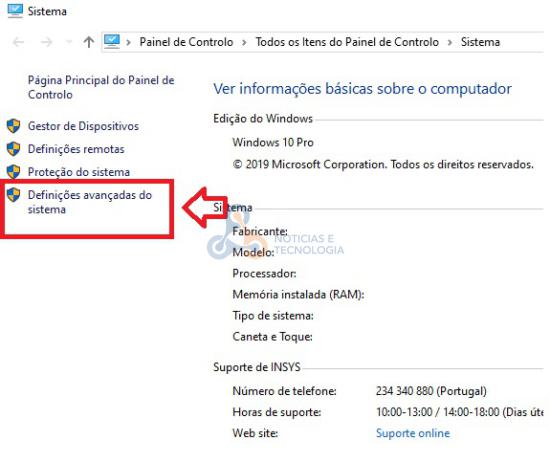
- Clique na guia Avançados;
- Na seção “Desempenho”, clique no botão Definições.
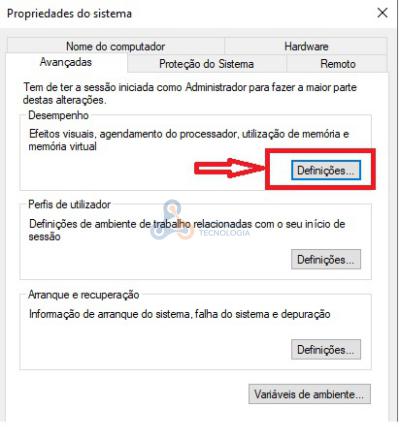
- Clique na guia efeitos visuais.
- Selecione a opção Ajustar para obter o melhor desempenho para desactivar todos os efeitos e animações.
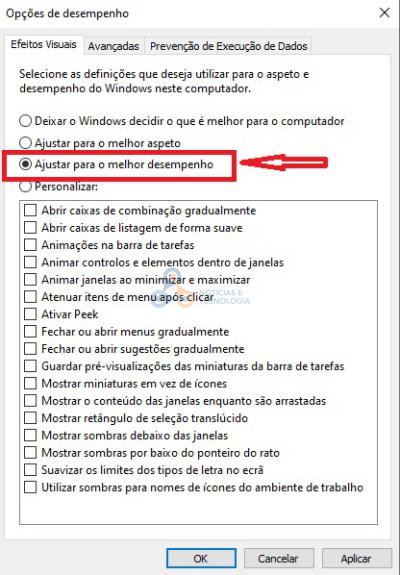
- Clique no botão Aplicar.
- Clique no botão OK .
Depois de concluir as etapas, os efeitos visuais padrão serão desactivados e a interacção com elementos, como janelas e menus, parecerá mais responsiva.

Joel Pinto
Fundador do Noticias e Tecnologia, e este foi o seu segundo projeto online, depois de vários anos ligado a um portal voltado para o sistema Android, onde também foi um dos seus fundadores.


